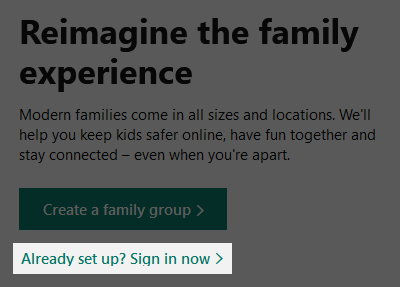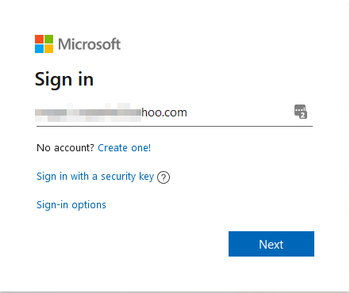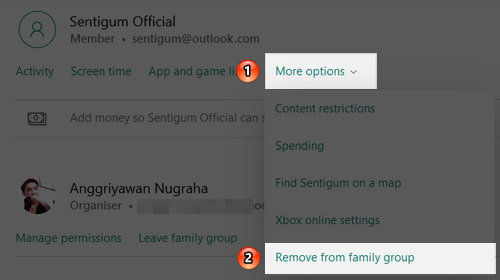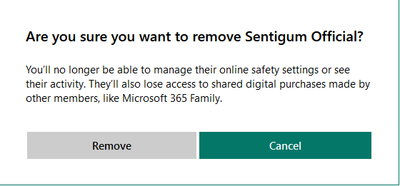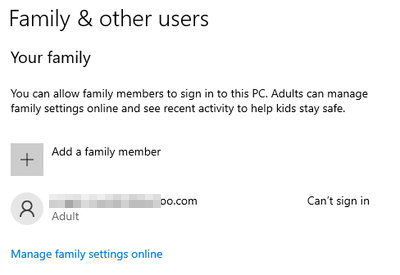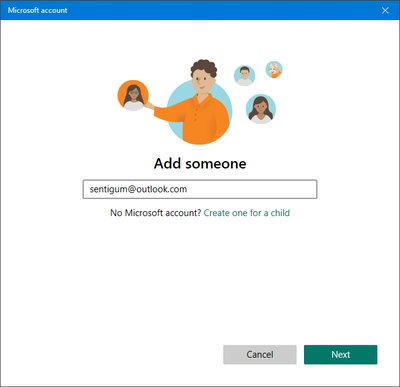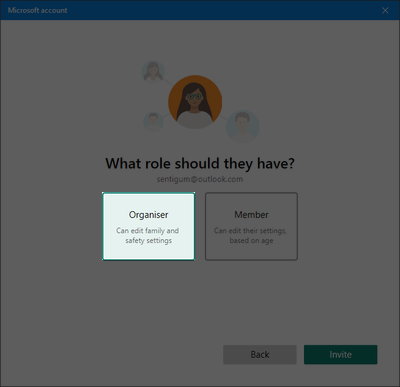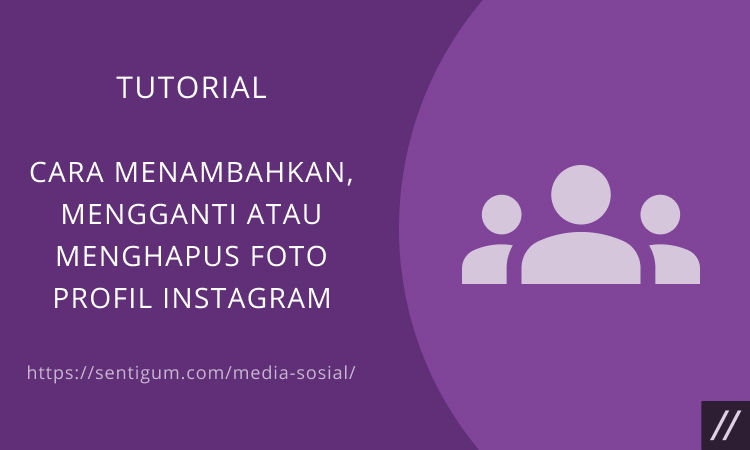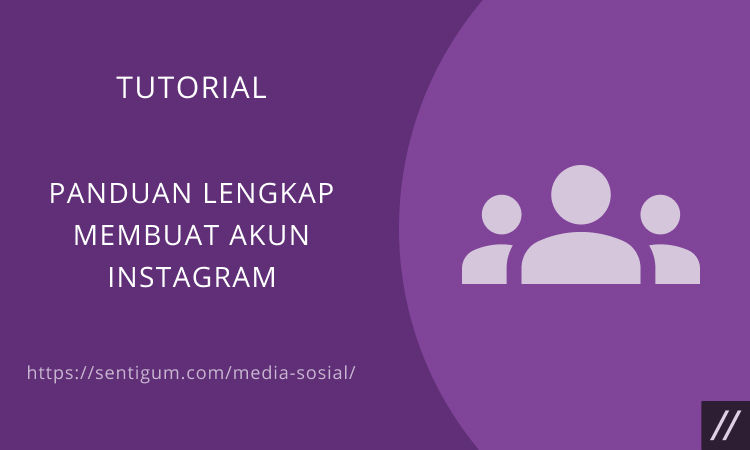Contents show
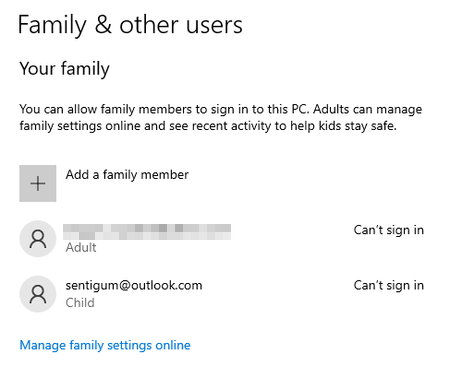
Jika sebelumnya Anda pernah menambahkan akun ke Family Group di Windows 10 dan kali ini bermaksud ingin mengeluarkannya, ikuti langkah-langkah di bawah ini.
Mengeluarkan Akun Member/Child
- Buka browser lalu kunjungi https://account.microsoft.com/family/.
- Klik Already set up? Sign in now >.

- Login menggunakan akun utama atau akun Organiser.

- Pada akun Member yang ingin Anda hapus klik More options > Remove from family group.

- Pada jendela konfirmasi klik Remove.

- Anda telah berhasil mengeluarkan akun Member dari Family Group.

Mengeluarkan Akun Organiser
Berdasarkan hasil percobaan, ketika yang tersisa hanya satu akun Organiser, tidak ada opsi untuk mengeluarkannya dari Family Group.

Untuk mengakalinya, Anda perlu menambahkan kembali satu akun ke Family Group namun kali ini sebagai Organiser bukan Member.
Sebuah permintaan akan dikirimkan dan status untuk akun menjadi pending.
Anda tidak perlu menerima permintaan itu. Pada tahap ini Anda dapat mengeluarkan akun Organiser utama Anda dari Family Group.
Baca Juga:
- Cara Menghapus Grup WhatsApp
- Penggunaan Fitur Kontrol Orang Tua di Windows 10
- Cara Menggunakan Tab Groups di Google Chrome
- Cara Mengeluarkan Semua Anggota Grup WhatsApp Sekaligus
- Cara Hanya Admin yang Dapat Mengirimkan Pesan di Grup WhatsApp
- Cara Membuat Grup di WhatsApp
- Cara Uninstall dan Reinstall Aplikasi Bawaan Windows 10